WHEA_UNCORRECTABLE_ERROR, 0x00000124 BSOD [แก้ไขแล้ว]
การดัดแปลงทั้งขนาดเล็กและขนาดใหญ่บนคอมพิวเตอร์สามารถทำให้เกิดข้อผิดพลาดได้ ข้อผิดพลาด Blue Screen(Blue Screen)ที่พบบ่อยคือWHEA UNCORRECTABLE ERRORระบบพบข้อผิดพลาดของฮาร์ดแวร์ที่ไม่สามารถแก้ไข(The system encountered an uncorrectable hardware)ได้รหัส0x00000124 ตามข้อมูลข้อผิดพลาดที่ได้รับจากWindows Hardware Error Architecture ( WHEA ) การตรวจสอบจุดบกพร่องนี้บ่งชี้ว่าเกิดข้อผิดพลาดร้ายแรงของฮาร์ดแวร์ อาจเกิดจากRAM ฮาร์ดไดรฟ์(Hard Drive)หรือส่วนประกอบฮาร์ดแวร์อื่นๆ โดยทั่วไปจะเกี่ยวข้องกับความล้มเหลวของฮาร์ดแวร์จริง อาจเกี่ยวข้องกับความร้อน ฮาร์ดแวร์ที่บกพร่อง หน่วยความจำ หรือแม้แต่โปรเซสเซอร์ที่เริ่มล้มเหลวหรือล้มเหลว
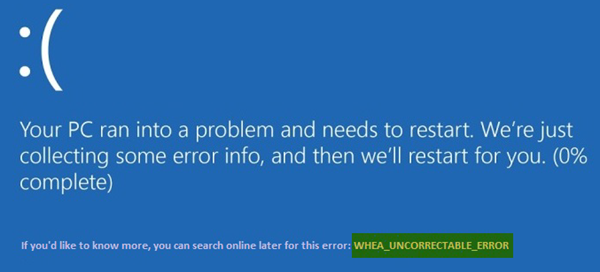
WHEA_UNCORRECTABLE_ERROR 0x00000124 BSOD
หากคุณได้รับข้อผิดพลาดนี้ แสดงว่าเกิดข้อผิดพลาดของฮาร์ดแวร์และพีซีของคุณปิดตัวลงกะทันหันเพื่อป้องกันตัวเองจากการสูญหายของข้อมูล สามารถดำเนินการแก้ไขที่อาจเกิดขึ้นต่อไปนี้เพื่อแก้ไขข้อผิดพลาดBSOD ที่เกี่ยวข้องกับรหัสข้อผิดพลาด (BSOD)STOP 0x00000124ใน Windows 10-
- ปิดใช้งานการโอเวอร์คล็อกหากคุณเปิดใช้งานไว้
- ตรวจสอบให้แน่ใจว่าระบบระบายความร้อนของคอมพิวเตอร์ของคุณทำงานอยู่
- เรียกใช้การวินิจฉัยเพื่อตรวจสอบหน่วยความจำ
- อัพเดตหรือย้อนกลับไดรเวอร์
- การใช้ตัวตรวจสอบไฟล์ระบบ
- ปิดใช้งาน การบังคับใช้ ลายเซ็นไดรเวอร์ดิจิทัล(Digital Driver Signature Enforcement)
หากคุณมักจะสร้าง จุด คืนค่าระบบ(System Restore)คุณสามารถลองเลิกทำการแก้ไขใดๆ ในคอมพิวเตอร์ของคุณ โดย ดำเนิน การSystem Restore ประการที่สอง ขอแนะนำให้คุณดำเนินการตามที่ระบุด้านล่างใน เซฟโหมดที่มีระบบเครือข่าย(Safe Mode with Networking) เท่านั้น
1] ปิดใช้งาน(Disable)การโอเวอร์คล็อกหากคุณเปิดใช้งาน
หาก เปิดใช้งานการ โอเวอร์คล็อกให้ลองปิดการใช้งาน สิ่งนี้น่าจะช่วยได้
2] ตรวจสอบให้แน่ใจว่าระบบระบายความร้อนของคอมพิวเตอร์ของคุณทำงาน
คุณต้องเปิดฮาร์ดแวร์และตรวจสอบว่าระบบทำความเย็นของคอมพิวเตอร์ เช่น พัดลม ฯลฯ ทำงานเป็นปกติหรือไม่
3] เรียกใช้การวินิจฉัยระบบ
เรียกใช้Windows Memory Diagnostics Toolเพื่อยืนยันว่าหน่วยความจำของระบบไม่มีข้อบกพร่อง
4] อัพเดตหรือย้อนกลับไดร์เวอร์
มีโอกาสน้อยกว่า แต่เป็นไปได้ที่ไดรเวอร์จะทำให้ฮาร์ดแวร์ล้มเหลว ดังนั้น หากคุณเพิ่งอัปเดตไดรเวอร์ ให้ย้อนกลับ หากคุณกำลังใช้ไดรเวอร์อุปกรณ์เก่า ให้ดูว่ามีการอัพเดตหรือไม่ หากจำเป็น ให้ถอนการติดตั้งแล้วติดตั้งไดรเวอร์ใหม่ ซึ่งอาจมีการกล่าวถึงชื่อในหน้าจอสีน้ำเงิน (Blue Screen)โพสต์นี้จะแสดงวิธีอัปเดตหรือย้อนกลับไดรเวอร์
ตัวอย่างเช่น หากเป็น ไดรเวอร์ sisraid4.sysเนื่องจากเป็น ไดรเวอร์ระบบ Windowsคุณอาจเรียกใช้System File Checkerได้เช่นกัน sisraid4.sysเป็น ไดรเวอร์ SiS AHCI Stor-(SiS AHCI Stor-Miniport Driver) Miniport และลงนามแบบ ดิจิทัลโดยMicrosoft Windows
5] เรียกใช้ตัวตรวจสอบไฟล์ระบบ
เรียกใช้ Command Prompt (Admin)(Run Command Prompt (Admin))พิมพ์คำสั่งต่อไปนี้เพื่อ เรียกใช้ System File Checkerจากนั้นกด Enter
sfc /scannow
รีสตาร์ทระบบของคุณหลังจากการสแกนเสร็จสิ้น
วิธีนี้จะแก้ไขคอลเล็กชันไฟล์ระบบของคุณที่เสียหายหรือเสียหายทั้งหมด
6] ปิดใช้งานการบังคับใช้ลายเซ็นไดรเวอร์ดิจิทัล(Disable Digital Driver Signature Enforcement)
เริ่มต้น(Start)ด้วยการรีบูตเครื่องคอมพิวเตอร์จาก เมนู Startแล้วเลือกตัวเลือกในขณะที่คุณกดปุ่มShift
มันจะเปิดเมนู Advanced Boot(Advanced Boot Menu)ขึ้นมา คลิก(Click)ที่ แก้ไขปัญหา (Troubleshoot. )ตอนนี้ เลือก การตั้งค่าการเริ่มต้น(Startup Settings.)

สุดท้าย ให้เลือกตัวเลือกที่ระบุว่า ปิดใช้งานการบังคับใช้ลายเซ็น ของ(Disable driver signature enforcement.)ไดรเวอร์(Disable driver signature enforcement)
บูต(Boot)เครื่องคอมพิวเตอร์ของคุณตามปกติ ตรวจสอบว่าสามารถแก้ไขปัญหาของคุณได้หรือไม่
All the best!
Related posts
SYSTEM THREAD EXCEPTION NOT HANDLED (ldiagio.sys) BSOD
SYSTEM_SERVICE_EXCEPTION (Ks.sys) BSOD error บน Windows 10
Fix EXFAT FILE SYSTEM (volmgr.sys) BSOD error บน Windows 11/10
DRIVER_VERIFIER_DETECTED_VIOLATION BSOD error บน Windows 10
Fix ndis.sys ล้มเหลว BSOD error บน Windows 10
Fix PFN_LIST_CORRUPT error บน Windows 11/10
SESSION_HAS_VALID_POOL_ON_EXIT Blue Screen บน Windows 10
วิธีการแก้ไข Tcpip.sys Blue Screen Error บน Windows computer
Fix Klif.sys Blue Screen error ใน Windows 10
Fix TIMER_OR_DPC_INVALID Blue Screen บน Windows 10
Fix MSRPC STATE VIOLATION Blue Screen error บน Windows 11/10
Fix Reference โดย Pointer BSOD ใน Windows 11/10
วิธีการแก้ไข Blue Screen ของ Death error ใน Windows 10
KMODE EXCEPTION NOT HANDLED (E1D65X64.SYS) BSOD error
Fix 0xc0000135 Blue Screen error บน Windows 10
Fix Windows Update Error Code 0x8007025D-0x2000C
Fix SYSTEM SERVICE EXCEPTION Blue Screen บน Windows 10
DRIVER_IRQL_NOT_LESS_OR_EQUAL (ndistpr64.sys) BSOD
DRIVER_IRQL_NOT_LESS_OR_EQUAL (kbdclass.sys) BSOD error
Fix REFS_FILE_SYSTEM Blue Screen error บน Windows 11/10
